O que é DAX?
DAX ou Expressões de Análise de Dados conduzem todos os cálculos que você pode realizar no Power BI. As fórmulas DAX são versáteis, dinâmicas e muito poderosas - elas permitem que você crie novos campos e tabelas em seu modelo. DAX é uma linguagem de fórmula usada nos modelos Power BI, Power Pivot e SSAS Tabular
As fórmulas DAX são compostas por três componentes principais, e este tutorial abordará cada um deles:
- Sintaxe - A sintaxe DAX adequada é composta de vários elementos, alguns dos quais são comuns a todas as fórmulas.
- Funções - As funções DAX são fórmulas predefinidas que recebem alguns parâmetros e realizam um cálculo específico.
- Contexto - O DAX usa o contexto para determinar quais linhas devem ser usadas para realizar um cálculo.
Por que o DAX é importante no Power BI?
As fórmulas DAX permitem que você aproveite ao máximo seus dados e o Power BI para resolver problemas de negócios com eficiência.
Você pode executar cálculos simples (como uma soma ou média simples) e criar a maioria dos recursos visuais sem tocar no DAX. Por exemplo, se você quisesse criar um gráfico simples mostrando o lucro total, poderia arrastar o campo de lucro para a seção Valores do gráfico, e ele realizaria uma soma das linhas desse campo. No entanto, há dois casos em que seria melhor criar uma fórmula DAX:
- Se você quiser reutilizar uma fórmula em vários lugares, como em vários gráficos ou como uma expressão em outras fórmulas DAX. Nesse caso, o uso de uma fórmula DAX tornaria o relatório mais eficiente e mais fácil de ser alterado no futuro, pois você só precisaria alterar uma única fórmula em vez de alterar muitas fórmulas individuais em cada local em que elas são usadas.
- Se você quisesse criar fórmulas complexas ou personalizadas em que apenas um simples
SUMouAVERAGEnão seria suficiente para o problema comercial que você estava tentando resolver.
Domine o Power BI do zero
Onde as fórmulas DAX são usadas no Power BI?
Há três maneiras de você usar as fórmulas DAX no Power BI:
- Calculated Tables (Tabelas calculadas ) - Esses cálculos acrescentarão uma tabela adicional ao relatório com base em uma fórmula.
- Calculated Columns (Colunas calculadas ) - Esses cálculos adicionarão uma coluna adicional a uma tabela com base em uma fórmula. Essas colunas são tratadas como qualquer outro campo da tabela.
- Medidas - Esses cálculos adicionarão um resumo ou uma medida agregada a uma tabela com base em uma fórmula.
A principal diferença entre esses três tipos de cálculo é o contexto (mais sobre isso adiante) e os resultados que eles produzem.
Para adicionar qualquer um desses tipos de cálculos a um modelo, navegue até a guia Modelagem da faixa de opções. Aqui, você encontrará três opções para adicionar uma nova medida, coluna calculada ou tabela. Como alternativa, você pode clicar com o botão direito do mouse em uma tabela no painel Campos e obter a opção de adicionar uma nova medida ou coluna calculada no menu suspenso.

Como escrever uma fórmula DAX
As fórmulas DAX são intuitivas e fáceis de ler. Isso facilita a compreensão dos conceitos básicos do DAX para que você possa começar a escrever suas próprias fórmulas com relativa rapidez. Vamos examinar os blocos de construção da sintaxe DAX adequada.
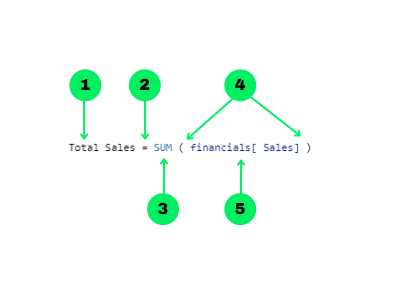
- O nome da medida ou da coluna calculada
- O operador de igual a ("=") indica o início da fórmula
- Uma função DAX
- Abrindo (e fechando) parênteses ("()")
- Referências de colunas e/ou tabelas
- Observe que cada parâmetro subsequente em uma função é separado por uma vírgula (",")
As funções DAX também podem ser aninhadas umas dentro das outras para realizar várias operações de forma eficiente. Isso pode economizar muito tempo quando você estiver escrevendo fórmulas DAX. Por exemplo, muitas vezes é útil ter vários comandos IF aninhados ou usar a função IFERROR para envolver outra função, de modo que qualquer erro na fórmula seja representado pelo valor que você especificar.
Algumas das funções DAX mais comuns usadas em relatórios são:
- Cálculos simples:
COUNT,DISTINCTCOUNT,SUM,AVERAGE,MIN,MAX. SUMMARISE: Retorna uma tabela normalmente usada para aplicar agregações adicionais em diferentes agrupamentos.CALCULATE: Executa uma agregação junto com um ou mais filtros. Quando você especificar mais de um filtro, a função executará o cálculo quando todos os filtros forem verdadeiros.IF: Com base em uma condição lógica, ele retornará um valor diferente se for verdadeiro ou falso. Isso é semelhante à operaçãoCASE WHENno SQL.IFERROR: Procura por erros em uma função interna e retorna um resultado especificadoISBLANK: Essa função verifica se as linhas de uma coluna estão em branco e retorna verdadeiro ou falso. É útil em conjunto com outras funções, como IF.EOMONTH: Retorna o último dia do mês de uma determinada data (referência de coluna em um formato de data) para tantos meses no passado ou no futuro.DATEDIFFRetorna a diferença entre duas datas (ambas como referências de coluna em formatos de data) em dias, meses, trimestres, anos etc.
Entendendo o contexto nas fórmulas DAX
As fórmulas DAX no Power BI são dinâmicas e mudam de acordo com o contexto em que foram criadas. É importante entender como os contextos funcionam no DAX, pois isso pode ajudar a evitar muitas dores de cabeça quando você se deparar com erros confusos em suas fórmulas.
Há dois tipos principais de contexto no DAX: contexto de linha e contexto de filtro.
Contexto de linha
Isso se refere apenas à "linha atual" em todas as colunas de uma tabela e se estende a todas as colunas em tabelas relacionadas. Esse tipo de contexto permite que a fórmula DAX saiba quais linhas devem ser usadas para uma fórmula específica.
Aqui está um exemplo de uma fórmula para uma coluna calculada que tem um contexto de linha:
Cost Price Per Unit = financials[COGS] / financials[Units Sold]
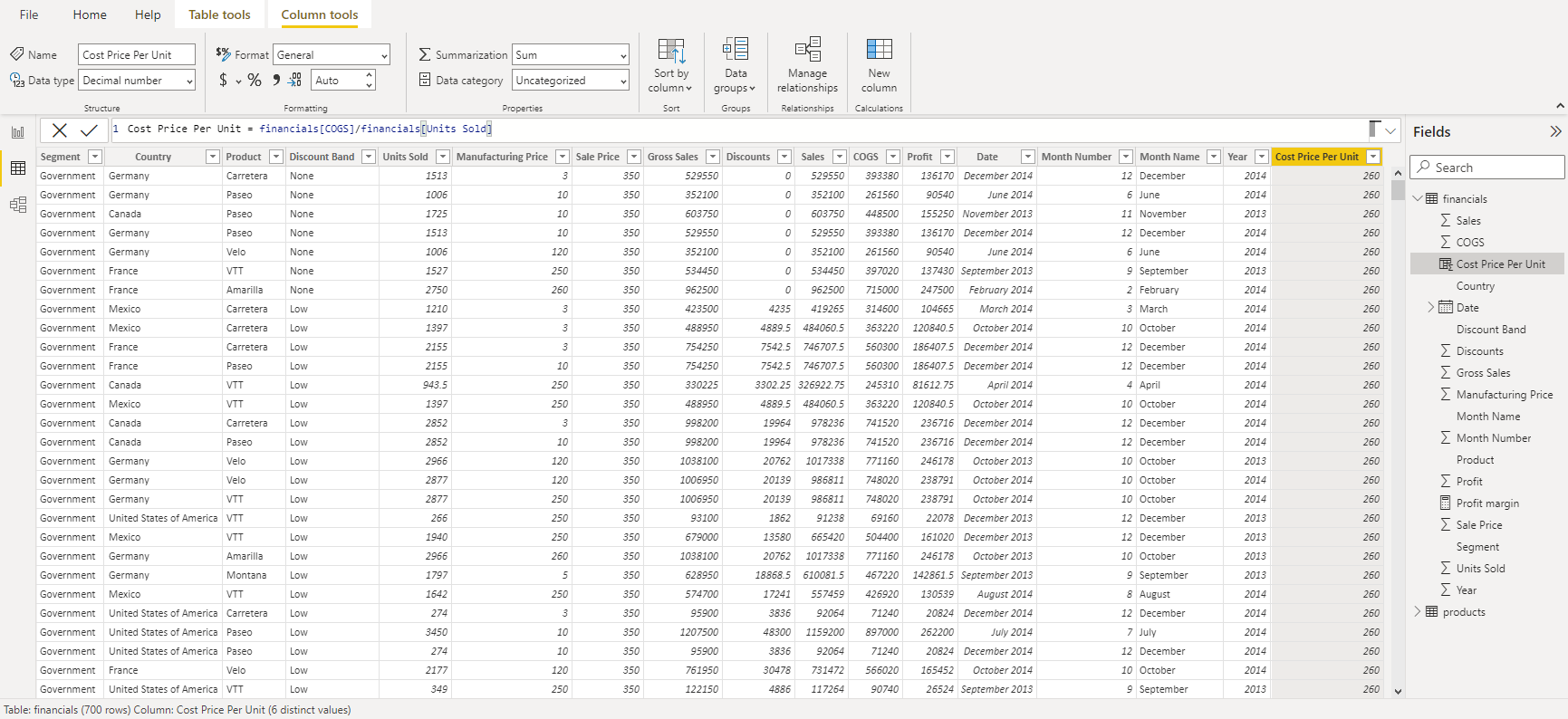
Neste exemplo, o Cost Price Per Unit é calculado linha por linha. Isso significa que o DAX precisa saber a linha atual à medida que avança pelo conjunto de dados, fazendo o cálculo e preenchendo a nova coluna com o resultado.
O contexto da linha está implícito nas colunas calculadas. Isso ocorre porque os cálculos realizados nas colunas calculadas são feitos linha por linha; portanto, o contexto da linha é definido por padrão. No entanto, esse não é o caso nas medidas, pois as agregações são aplicadas a todas as linhas de uma tabela. Esses cálculos não precisam ter conhecimento de uma linha atual, pois todas as linhas são agregadas.
Como exemplo de uma medida, considere a seguinte fórmula DAX:
Profit margin = SUM ( financials[Profit] ) / SUM ( financials[Sales] )
Nesse caso, toda a coluna Profit é somada para produzir um único número, que é dividido pela soma de toda a coluna Sales. O DAX não precisa saber a linha atual, pois executa uma agregação. Portanto, essa medida não tem contexto de linha.
Para definir explicitamente um contexto de linha em uma medida, você precisa usar uma função especial chamada iterador. Exemplos de funções de iterador são SUMX, AVERAGEX e COUNTX. Essas funções primeiro executam um cálculo linha por linha e, em seguida, realizam a agregação final no resultado (ou seja, soma, média, contagem etc.). Dessa forma, o contexto da linha é definido explicitamente com o uso desses iteradores.
Vamos dar uma olhada em um exemplo de uma função de iterador em ação:
Average Cost Per Unit = AVERAGEX ( financials, financials[COGS] / financials[Units Sold] )
Este exemplo executa dois cálculos: primeiro, a expressão é avaliada linha por linha e, em seguida, o resultado é aplicado à função AVERAGE. Uma maneira alternativa de obter esse mesmo resultado é criar primeiro a coluna calculada Cost Price Per Unit, como fizemos acima, e depois criar uma medida AVERAGE separada para essa coluna. No entanto, saber quando usar essas funções de iterador pode tornar seus relatórios mais eficientes e usar menos memória, já que você pode efetivamente realizar dois cálculos usando apenas uma única fórmula.
Contexto do filtro
O contexto de filtro é aplicado sobre um contexto de linha e refere-se a um subconjunto de linhas ou colunas que são especificadas como filtros no relatório. Os filtros podem ser aplicados de algumas maneiras:
- Diretamente em uma fórmula DAX
- Usando o painel de filtros
- Usando um visual slicer
- Por meio dos campos que compõem um visual (como as linhas e colunas em uma matriz)
Um bom exemplo de adição de um contexto de filtro a uma fórmula do site DAX é usar a função CALCULATE, que permite que você adicione um ou mais parâmetros de filtro à medida. No exemplo abaixo, criamos uma medida de margem de lucro filtrada somente para os EUA:
USA Profit Margin = CALCULATE ( SUM ( financials[Profit] ) / SUM ( financials[Sales] ), financials[Country] = "United States of America")
Desafios comuns e erros de iniciantes em DAX
Ao aprender DAX, os iniciantes geralmente encontram armadilhas comuns que podem tornar a compreensão e a depuração de fórmulas mais desafiadoras. Aqui estão alguns dos problemas e dicas para solucioná-los:
1. Confundindo contextos de linha e filtro: Muitos iniciantes têm dificuldade em distinguir entre contextos de linha e de filtro. Lembre-se de que o contexto de linha refere-se a operações realizadas linha por linha (por exemplo, colunas calculadas). Por outro lado, o contexto de filtro aplica filtros adicionais aos cálculos (por exemplo, segmentações ou filtros em um relatório). Dica: Use funções de iterador como SUMX ou AVERAGEX para definir explicitamente contextos de linha em medidas.
2. Uso excessivo de colunas calculadas: Embora as colunas calculadas sejam úteis, muitas vezes elas podem ser substituídas por medidas, que são mais dinâmicas e eficientes em termos de memória. A criação de colunas calculadas desnecessárias pode inchar seu modelo de dados. Dica: Use medidas sempre que possível, pois elas são calculadas em tempo real e não aumentam permanentemente o tamanho do seu modelo de dados.
3. Negligenciar as convenções de nomenclatura adequadas: Medidas ou colunas calculadas mal nomeadas podem rapidamente se tornar confusas em relatórios complexos. Dica: Adote convenções de nomenclatura consistentes e descritivas para organizar suas fórmulas DAX.
4. Ignorando a otimização do desempenho: As fórmulas DAX podem se tornar lentas com grandes conjuntos de dados se não forem otimizadas. Fórmulas muito complicadas ou o uso excessivo de funções aninhadas podem levar a problemas de desempenho. Dica: Use ferramentas como o DAX Studio para analisar e otimizar suas fórmulas e considere simplificar os cálculos sempre que possível.
Práticas recomendadas para otimizar fórmulas DAX
Para melhorar o desempenho das fórmulas DAX, especialmente em grandes conjuntos de dados, siga estas práticas recomendadas:
| Melhores práticas | Descrição |
|---|---|
| Usar medidas sobre colunas calculadas | As medidas são dinâmicas e calculadas sob demanda, consumindo menos memória do que as colunas calculadas. |
| Evite iterações aninhadas | Minimize o uso de funções aninhadas complexas (por exemplo, SUMX, AVERAGEX) para evitar gargalos de desempenho. |
| Filtro antecipado | Aplique filtros na fonte de dados ou em fórmulas DAX para reduzir o número de linhas processadas. |
| Variáveis de alavancagem | Use o VAR para armazenar resultados intermediários e evitar cálculos redundantes em uma fórmula. |
| Simplifique os relacionamentos | Certifique-se de que o modelo de dados tenha relações claras e tabelas adequadamente indexadas para um processamento mais rápido. |
| Otimizar a cardinalidade | Reduza o número de valores exclusivos nas colunas usadas para filtragem ou união para melhorar o desempenho. |
Conclusão
Agora você tem algumas ferramentas DAX básicas para experimentar, e elas são apenas a ponta do iceberg de tudo o que o DAX pode fazer. Com mais de 250 funções, o caminho para você dominar o DAX é desafiador e gratificante. Você pode começar a levar suas habilidades em DAX para o próximo nível hoje mesmo com nosso curso Introdução ao DAX no Power BI!
Torne-se um analista de dados do Power BI
Domine a ferramenta de business intelligence mais popular do mundo.
Perguntas frequentes
O que é DAX no Power BI?
DAX, ou Data Analysis Expressions (Expressões de análise de dados), permite que você execute cálculos que criam novos campos e até mesmo novas tabelas em seu modelo.
O que significa DAX no Power BI?
Expressões de análise de dados
Como escrever uma fórmula DAX no Power BI?
As fórmulas DAX são inseridas na barra de fórmulas logo abaixo da faixa de opções no Power BI. Comece dando um nome à fórmula e, em seguida, use o sinal de igual a ("="). Em seguida, escreva sua fórmula usando funções, constantes ou cadeias de caracteres.
Como escrever uma medida DAX no Power BI?
Crie uma medida DAX selecionando "Nova medida" na guia Modelagem da faixa de opções ou clicando com o botão direito do mouse em uma tabela no painel Campos e selecionando "Nova medida" no menu suspenso.
Como criar uma fórmula de "caso quando" usando DAX no Power BI?
A fórmula "case when" é criada usando a função IF em uma fórmula DAX.
Como unir duas tabelas no Power BI usando DAX?
A maneira mais fácil de unir duas tabelas é aproveitar os relacionamentos existentes entre as tabelas e usar a função ADDCOLUMNS para acrescentar colunas adicionais a uma tabela. Essa função executa uma união à esquerda.
Como usar a cláusula where usando DAX no Power BI?
A cláusula where é facilmente aplicada usando parâmetros de filtro no DAX. Por exemplo, a função CALCULATE usa uma expressão e vários parâmetros de filtro opcionais. Isso ajuda a controlar como os gráficos e a entrada do usuário influenciam essas funções.
Como criar tabelas estáticas no Power BI usando a função DATATABLE DAX?
A função DATATABLE é uma maneira fácil e conveniente de criar tabelas estáticas que não são atualizadas a menos que a função DAX seja explicitamente alterada. A sintaxe de DATATABLE é a seguinte:
DATATABLE (
<column1_name>, <column1_datatype>,
<column2_name>, <column2_datatype>,
{
{ <value1_row1>, <value2_row1> },
{ <value1_row2>, <value2_row2> }
}
)
Como substituir valores no Power BI usando DAX?
Há duas maneiras de substituir valores de string em uma coluna usando DAX: com as funções REPLACE e SUBSTITUTE. A função REPLACE substituirá uma cadeia de caracteres com base na posição exata e no número de caracteres que você especificar. Por outro lado, a função SUBSTITUTE substituirá qualquer cadeia de caracteres de correspondência exata, independentemente de sua posição.
Como posso aprender a usar DAX no Power BI?
DAX do DataCamp no Power BI. O curso ensina uma grande variedade de cálculos DAX do básico ao avançado e a melhor maneira de usá-los em seus relatórios.
